مەزمۇن جەدۋىلى
سانلىق مەلۇماتلارنى ناھايىتى پاكىز ۋە ئىخچام ئىپادىلەش ئۈچۈن جەدۋەل قۇرۇشتىن ياخشى تاللاش يوق. ھەمدە جەدۋەل قۇرۇش ئۈچۈن ، Microsoft Excel ئەڭ ئۈنۈملۈك قورال. ئەمما كۈندىلىك تۇرمۇشىمىزدا نۇرغۇن قېتىم ئالدى بىلەن جەدۋەل قۇرۇپ ، ئاندىن سانلىق مەلۇمات قىستۇرۇشىمىز كېرەك. بۇ ماقالىدە Excel دا سانلىق مەلۇماتسىز جەدۋەلنى قانداق قۇرۇشنى كۆرىمىز.
2 Excel دا سانلىق مەلۇماتسىز جەدۋەل قۇرۇشنىڭ پايدىلىق ئۇسۇللىرى
بۇ بۆلەكتە ، بىز 2 ئۈنۈملۈك ۋە سانلىق مەلۇماتسىز جەدۋەل قۇرۇشنىڭ ئوخشىمىغان ئۇسۇللىرى. ئەگەشەيلى! ئۇ ئۇسلۇب لېنتىغا جايلاشقان. ئۇ تۆۋەندىكىدەك ئىشلەيدۇ:
01-قەدەم:
- ئالدى بىلەن ، جەدۋەلگە ئايلاندۇرماقچى بولغان بارلىق كاتەكچىلەرنى تاللاڭ.
- بۇ يەردە بىز دائىرىمىزنى A4 دىن D12
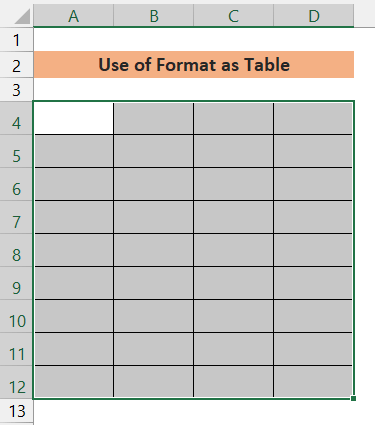
02-قەدەم:
- ئۇسلۇب لېنتىسىغا كىرىڭ.
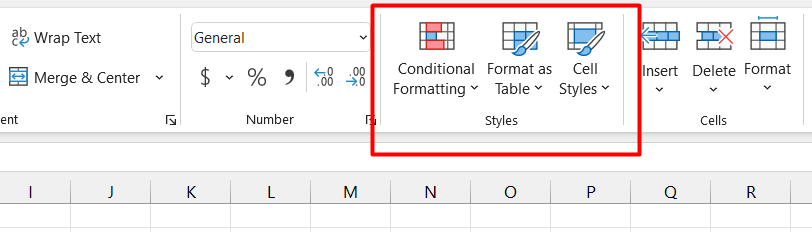
- « جەدۋەل جەدۋەلنى تاللاڭ. تۆۋەندە سىز نۇر ، ئوتتۇراھال ، ۋە قاراڭغۇ ماۋزۇسىنىڭ ئاستىدا ئالدىن بېكىتىلگەن نۇرغۇن جەدۋەل ئۇسلۇبلىرىنى كۆرىسىز. ئۇلارنىڭ خالىغان بىرىنى تاللاڭ.
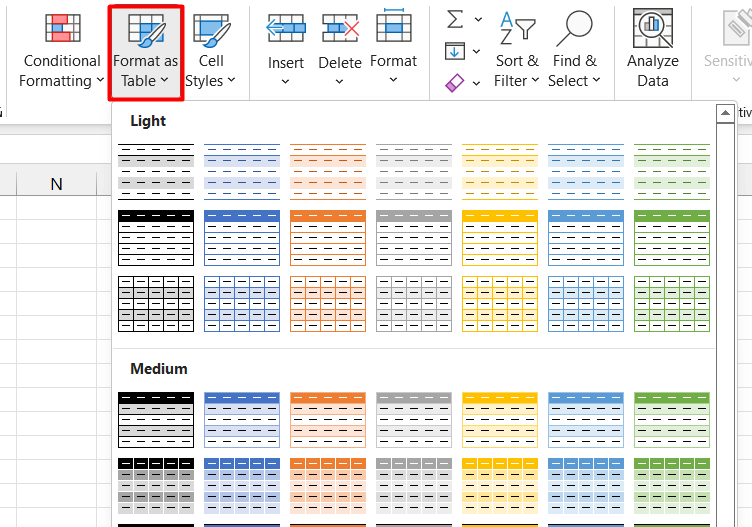
03-قەدەم:
- كۆزنەك چىقىدۇ. ئىسمى جەدۋەل قۇرۇش . قايتا تەكشۈرۈڭتاللىغان كاتەكچىلىرىڭىز « جەدۋەلنىڭ سانلىق مەلۇماتلىرى » رامكىسىدا كۆرسىتىلىۋاتىدۇ. ئەگەر سىز جەدۋەل ماۋزۇسى بەرمەكچى بولسىڭىز ، « ئۈستەلۈمنىڭ ماۋزۇسى » رامكىسىنى تەكشۈرۈپ ئاندىن «جەزملە» نى چېكىڭ.
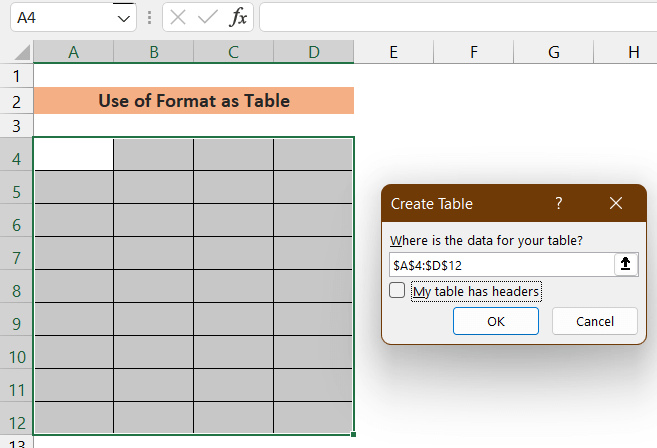
- سىز تاللىغان ھۈجەيرىلەرنى ئۆز ئىچىگە ئالغان جەدۋەل ھاسىل بولىدۇ.
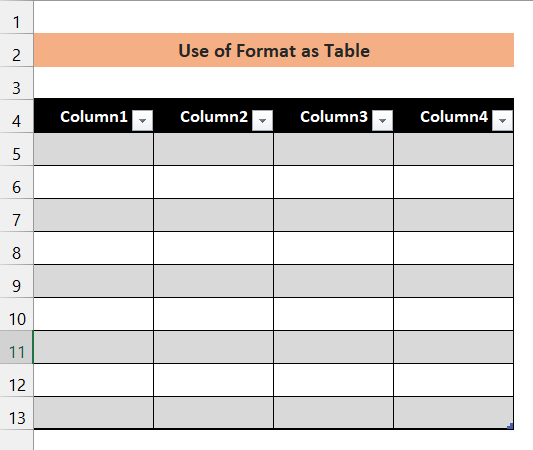
- ھازىر جەدۋەلگە تېخىمۇ كۆپ كاتەكچە قوشماقچى بولسىڭىز ، قىلالايسىز چاشقىنەك كۆرسەتكۈچىنى ئۈستەلنىڭ ئاستى بۇلۇڭىغا ئېلىپ بارسىڭىز ، ↕ غا ئوخشاش بەلگىنى كۆرىسىز ، بەلگىنى سۆرەپ ئۈستەلنى خالىغان تەرەپكە كېڭەيتىڭ.
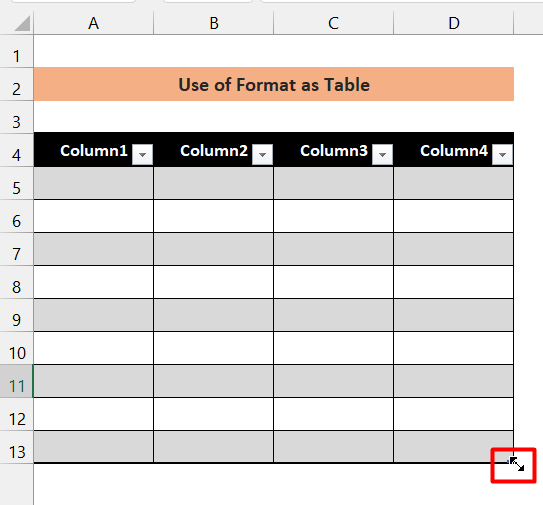
تېخىمۇ كۆپ ئوقۇڭ: Excel دىكى سانلىق مەلۇمات مودېلىدىن جەدۋەلنى قانداق قۇرۇش (ئاسان قەدەملەر بىلەن)
مۇشۇنىڭغا ئوخشاش ئوقۇش
- Excel دا ھۈجەيرە قىممىتى (4 ئاسان ئۇسۇل) ئاساسىدا جەدۋەل قۇرۇش
- Excel دا قانداق قىلىپ جەدۋەل قۇرۇش كېرەك؟ كۆپ ئىستون
- Excel VBA (2 خىل ئۇسۇل) ئارقىلىق ماۋزۇلار بىلەن جەدۋەلنى قانداق قۇرۇش كېرەك؟
چېگرانى ئىشلىتىش تاللاش جەدۋەل قۇرۇشنىڭ يەنە بىر خىل ئۇسۇلى. گەرچە بۇ بىر ئۇزۇن جەريان بولسىمۇ ، جانلىقلىقنى تەمىنلەيدۇ. بۇ جەريان تۆۋەندىكىچە.
01-قەدەم:
- جەدۋەل قۇرماقچى بولغان كاتەكچىلەرنى تاللاڭ. بۇ يەردە B3 دىن E13 غىچە بولغان كاتەكچە تاللاندى.

02-قەدەم:
- خەت نۇسخىسى لېنتىغا كىرىپ ، چېگرانى چېكىڭ. بۇ چېگرا تاللاشتا ، نۇرغۇنلىرىمىز بارچېگرا. ئىختىيارى جەدۋەل قۇرۇش ئۈچۈن ئۇسلۇبلارنىڭ خالىغان بىرىنى تاللىسىڭىز بولىدۇ
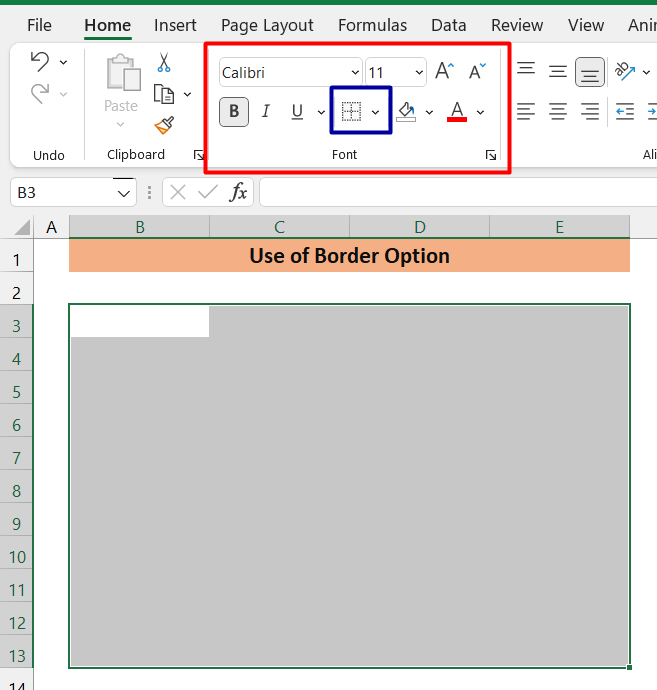
03-قەدەم:
- بۇ يەردە بىز بارلىق چېگرا نى تاللىدى. داۋاملاشتۇرۇش ئۈچۈن چېكىڭ.
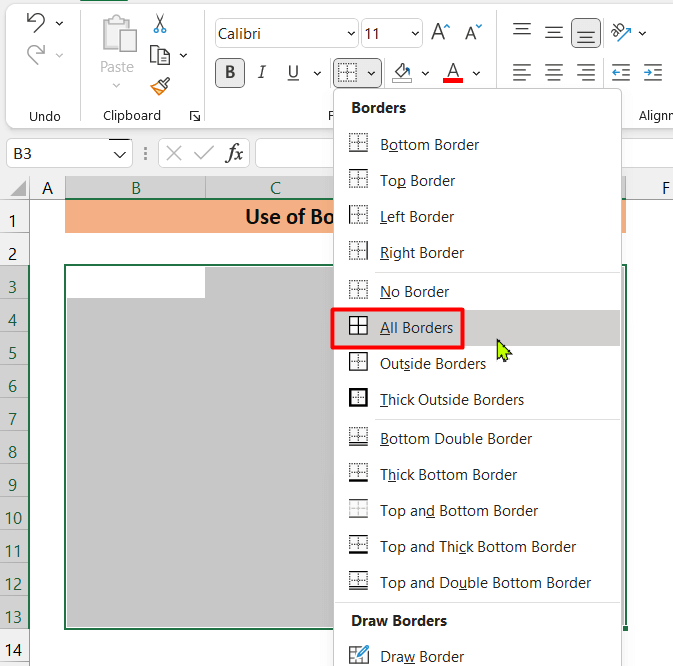
- تۆۋەندىكىدەك جەدۋەل ھاسىل بولىدۇ.
8>
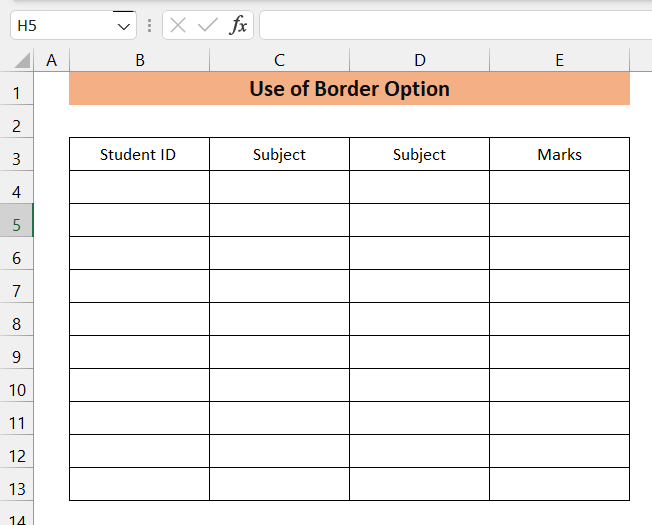
پۈتۈن ماۋزۇ ئىستونىنى تاللاش ۋە بېسىش ئارقىلىق باش بەتنى توم قىلالايسىز ctrl + B.
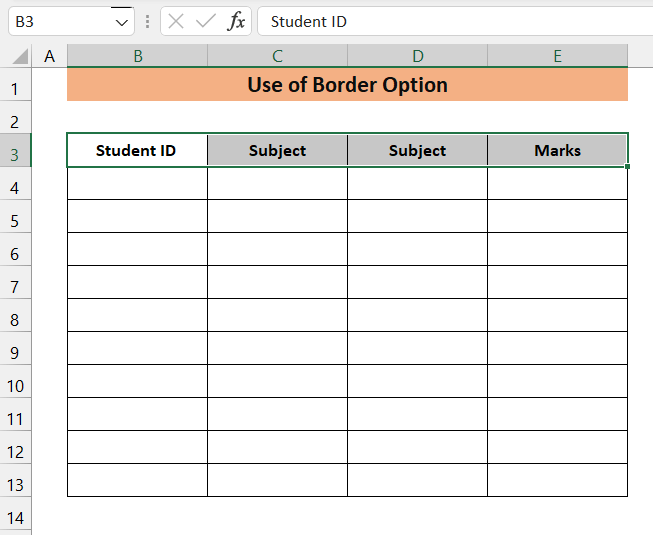
- بەت بېشىنىڭ رەڭگىنى ئۆزگەرتىڭ. ئالدى بىلەن ستوننى تاللاڭ ۋە خەت نۇسخىسى لېنتىغا كىرىڭ ، تولدۇرۇش رەڭنى چېكىڭ ۋە خالىغان رەڭنى تاللاڭ.
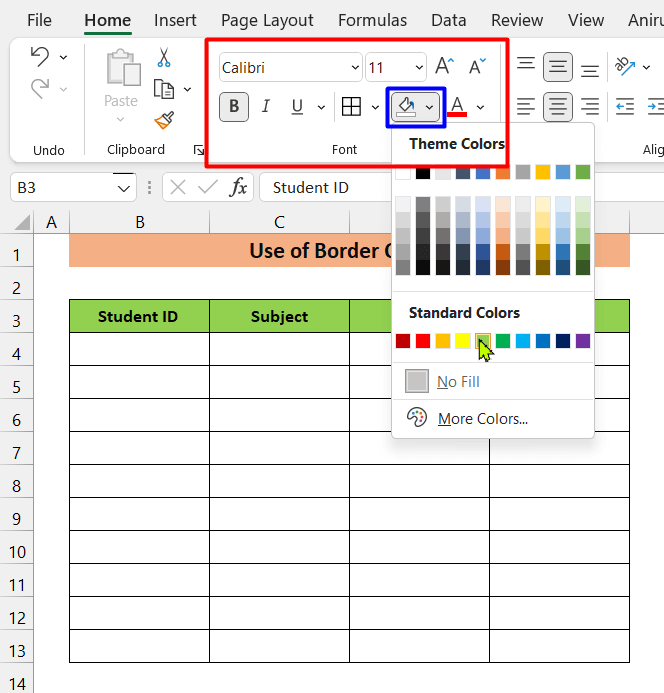
- ماۋزۇ ئىستونىغا سۈزگۈچ نى قوشالايسىز. ئالدى بىلەن ، سانلىق مەلۇمات بەتكۈچى غا كىرىڭ.
لېنتىنى رەتلەش ۋە سۈزۈش ۋە سۈزگۈچنى تاللاڭ.
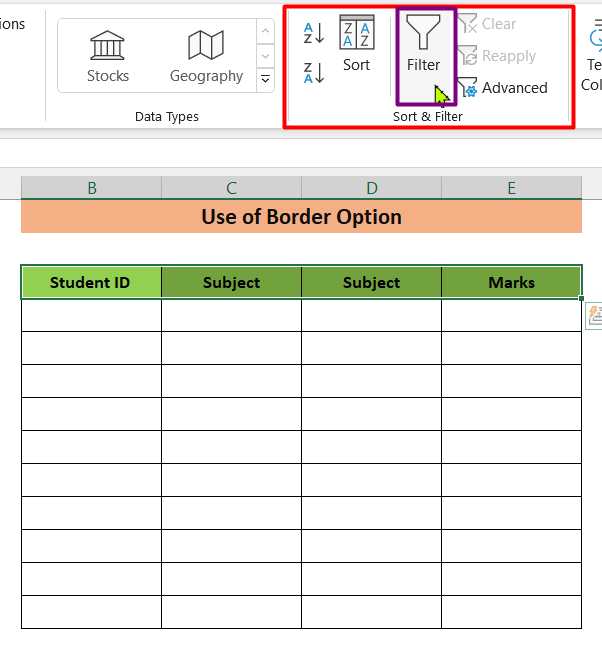
- >
- سىز جەدۋەل لايىھىسى
- دىكى ھاسىل قىلىنغان جەدۋەلنىڭ ئۇسلۇبىنى ئۆزگەرتەلەيسىز ، بۇنىڭدىن باشقا ، بۇ بەتكۈچتە سىز ئىزدىيەلەيدىغان نۇرغۇن ھەيران قالارلىق ئىقتىدارلار بار.
- بۇنىڭدىن باشقا ، جەدۋەل قۇرۇشنىڭ بىر قانچە تاللاش ئۇسۇلى بار ، مەسىلەن لازىملىق ساننى تاللىغاندىن كېيىن ، ctrl + T نى باسسىڭىز بولىدۇ. ئەمما بۇ ئۇسۇلدا جەدۋەل لايىھىلەشتە فورماتلاشنى قىلغىلى بولىدۇبەتكۈچ. چېگرانى ئىشلىتىش ئۇسۇلى . ئەمما ئىككىنچى خىل ئۇسۇل سىزگە پەقەت ئۆزىڭىز ئارزۇ قىلغان ئىقتىدارلارنىلا قوشالايدۇ. (تېما تۈۋرۈكى قوشۇش ، سۈزۈش دېگەندەك). قايسى ئۇسۇلنى ئىشلىتىشنى ئۆزىڭىز قارار قىلىڭ.
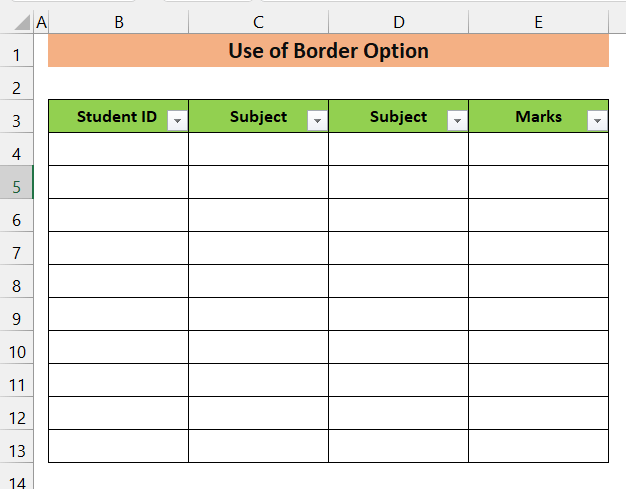
تېخىمۇ كۆپ ئوقۇڭ: Excel دىكى مەۋجۇت سانلىق مەلۇماتلار بىلەن جەدۋەلنى قانداق قۇرۇش

